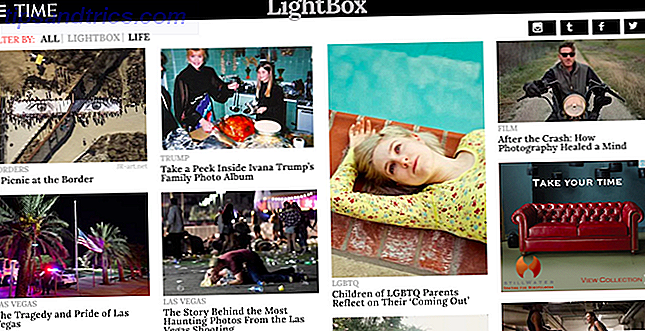A nessuno piace gestire la posta elettronica, soprattutto quando è ora di andare in vacanza. Se stai andando via, o semplicemente stai facendo una staycation, puoi usare una risposta automatica fuori sede (o in vacanza) Come impostare un risponditore di fuori ufficio prima di partire per un viaggio Come impostare un'e-mail di Responder Office Prima di partire per un viaggio Non ti piacerebbe andare in vacanza sapendo che non devi controllare la tua email? Se non puoi fare affidamento su un assistente mentre sei assente, passa a autorisponditori in Gmail. Leggi di più per far sapere alle persone che non starai leggendo o rispondendo alle e-mail durante quel periodo.
Oggi illustriamo come impostare una risposta fuori sede in cinque dei client e-mail e servizi web più popolari.
Apple Mail
In Apple Mail Come rendere Apple Mail un client di posta elettronica migliore Come rendere Apple Mail un client di posta elettronica migliore Prendi il tempo necessario per impostare il noioso client di posta elettronica di Apple giusto e rendere l'elaborazione della posta elettronica il più semplice possibile. Per saperne di più, non esiste un'impostazione dedicata per una risposta fuori sede. Invece, è necessario impostare una regola. Fortunatamente questo è molto facile da fare.
Vai a Mail> Preferenze e fai clic su Regole sulla barra degli strumenti. Quindi, fai clic su Aggiungi regola .
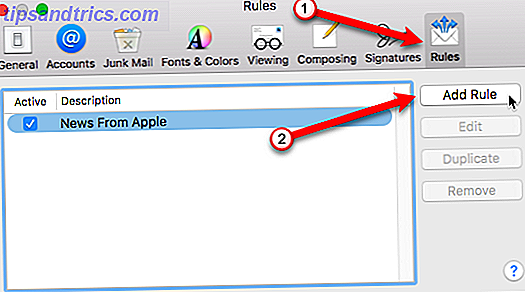
Inserisci una descrizione per la tua nuova regola. Questo verrà visualizzato nell'elenco delle regole.
Per il Se una delle seguenti condizioni sono soddisfatte elenco a discesa, lasciare l'opzione predefinita di qualsiasi selezionato. Sotto il primo elenco a discesa, seleziona Account . Quindi, seleziona l'account e-mail che desideri utilizzare dal secondo elenco a discesa.
Quindi, devi specificare quali azioni avverranno quando arriva un'email nell'account selezionato. In Esegui le azioni seguenti, seleziona Rispondi al messaggio nell'elenco a discesa e quindi fai clic su Testo messaggio di risposta .
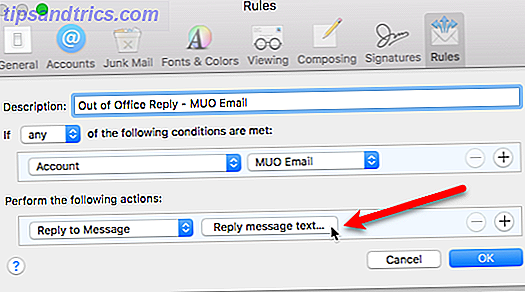
Digitare il messaggio di risposta fuori sede nella casella nella finestra di dialogo Messaggio di risposta . Questo messaggio verrà inviato come risposta automatica ai messaggi di posta elettronica in arrivo
Fare clic su OK nella finestra di dialogo Messaggio di risposta e di nuovo nella finestra di dialogo Regole .
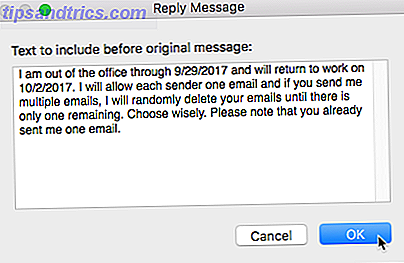
Viene visualizzata una finestra di dialogo in cui viene chiesto se si desidera eseguire la nuova regola sui messaggi esistenti nella propria casella di posta. Fare clic sul pulsante Non applicare . Se fai clic sul pulsante Applica, la risposta automatica verrà inviata per tutti i messaggi esistenti nella tua casella di posta. Assicurati di fare clic sul pulsante Non applicare .
TFW ti mandi per email tutta la tua casella di posta, una risposta fuori ufficio ... come tutti ... tutti loro ... retrodatati ... pic.twitter.com/epmnaRMdrr
- Sean Coakley (@stcoakley) 15 settembre 2017
Importante: Seriamente, non rovinare e premere il pulsante Applica . Assicurati di scegliere Non applicare !
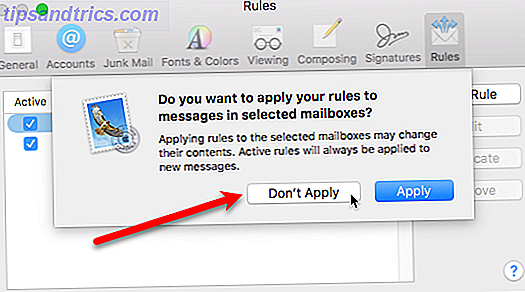
La regola è attiva per impostazione predefinita una volta creata e tutte le e-mail ricevute nell'account selezionato riceveranno automaticamente la risposta che hai impostato.
Per rendere la regola inattiva al tuo ritorno, deseleziona la casella accanto al nome della regola. La prossima volta che vai via, puoi semplicemente controllarlo di nuovo (o premere Modifica per cambiare il messaggio) e si avvierà di nuovo.
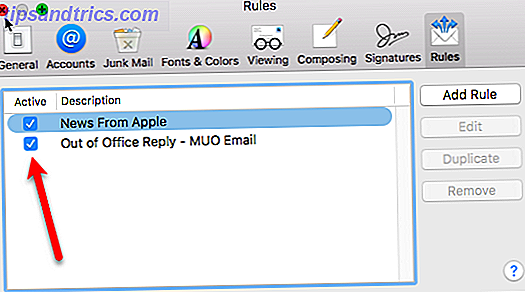
iCloud Mail
Configurare una risposta fuori sede per il tuo account di posta elettronica iCloud è facile utilizzando un'impostazione nelle preferenze.
Accedi al tuo account iCloud e fai clic su Posta sulla schermata principale. Quindi, fai clic sull'icona a forma di ingranaggio nell'angolo in basso a sinistra dello schermo e seleziona Preferenze nel menu a comparsa.
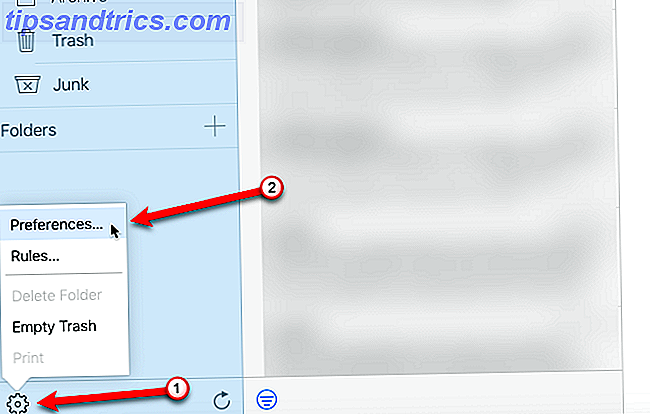
Nella scheda Vacanza selezionare la casella Rispondere automaticamente ai messaggi quando vengono ricevuti .
Puoi impostare un intervallo di date facoltativo che avvierà e interromperà automaticamente le risposte fuori sede. Fare clic sulla casella Data di inizio e selezionare una data dal calendario a comparsa. Fai lo stesso per la data di fine, se lo desideri.
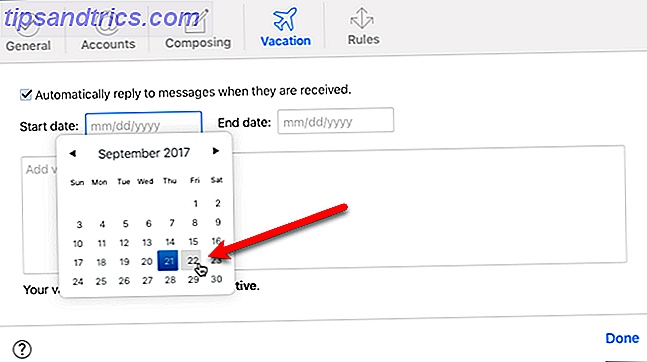
Inserisci il tuo messaggio di risposta fuori ufficio nella casella e fai clic su Fine .
La risposta fuori sede viene inviata a ogni indirizzo email una sola volta. Chiunque ti manda più messaggi mentre sei via riceve la risposta fuori sede solo dopo il primo messaggio.
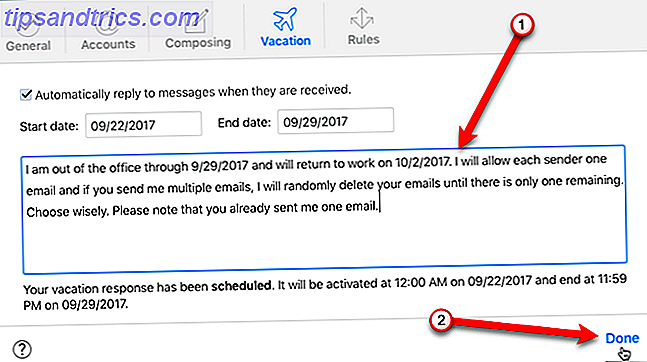
Outlook per Mac
Risposte fuori sede in Outlook per Mac Come accedere alle e-mail di Microsoft Outlook da qualsiasi piattaforma Come accedere alle e-mail di Microsoft Outlook da qualsiasi piattaforma Qui abbiamo compilato tutti i modi, su più piattaforme, per accedere all'account e-mail di Microsoft Outlook . Leggi di più sono come Apple Mail. Non ci sono impostazioni per loro, quindi è necessario creare una regola per inviare risposte automatiche.
Vai a Outlook> Preferenze e fai clic su Regole nella sezione Email . Seleziona il tipo di account che hai nella lista a sinistra. Se non sei sicuro del tipo di account che hai, fai clic su Mostra tutto nella parte superiore della finestra di dialogo.
Quindi, fai clic sul pulsante più nella parte inferiore della finestra di dialogo per aggiungere una nuova regola.
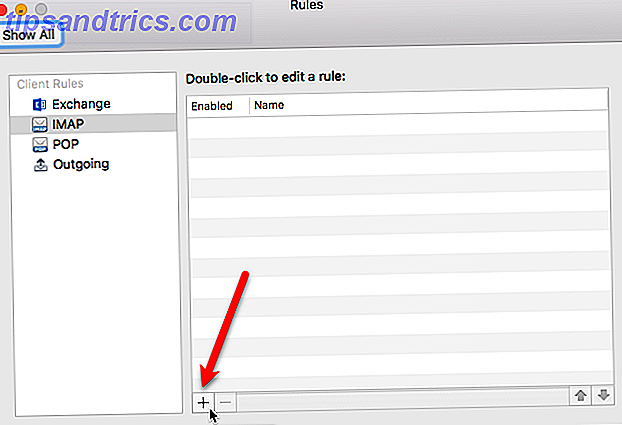
Nella finestra di dialogo Regole, immettere un nome per la regola nella casella Nome regola .
A destra di Quando arriva un nuovo messaggio, accettare la scelta predefinita di Se tutte le condizioni sono soddisfatte nella casella a discesa. Quindi, seleziona Account nel primo elenco a discesa, Nel secondo e l'account che desideri utilizzare nel terzo.
Ora, definire l'azione da intraprendere. Avremo solo bisogno di un'azione, quindi fai clic sull'icona meno nella seconda riga sotto Esegui quanto segue . Sulla riga rimanente, selezionare Rispondi dall'elenco a discesa e quindi fare clic su Testo di risposta .
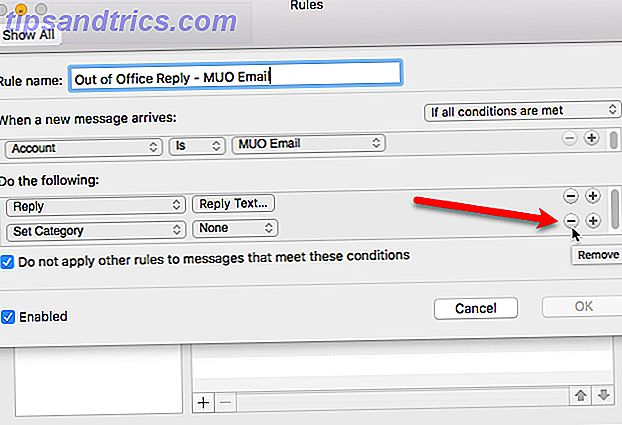
Inserisci il tuo messaggio di risposta fuori ufficio nella casella e fai clic su OK .
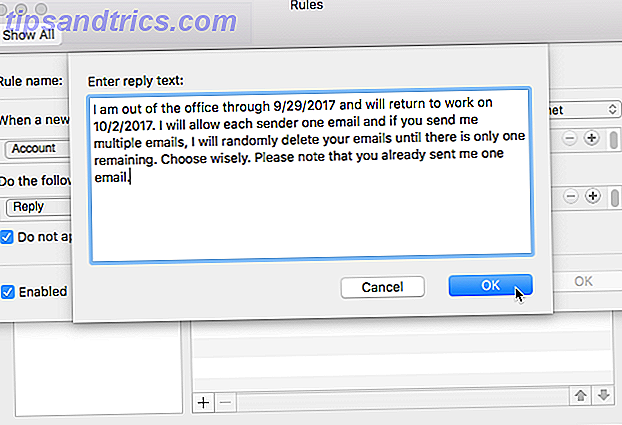
Assicurarsi che la casella Abilitato sia selezionata e fare clic su OK .
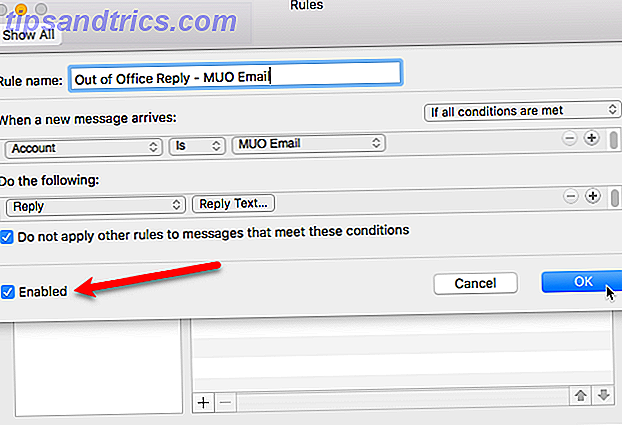
Quando ritorni, assicurati di disabilitare la regola. Vai a Outlook> Preferenze e fai clic su Regole per aprire la finestra di dialogo Regole . Quindi, deseleziona la casella per la regola.
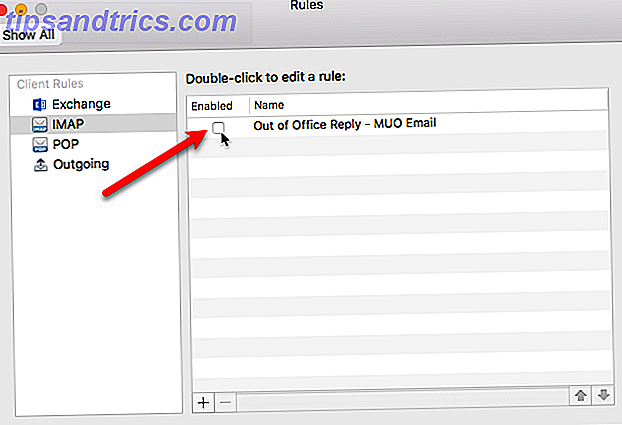
Outlook.com
La versione web di Outlook Il nuovo Outlook.com è qui: Tutto quello che dovresti sapere Il nuovo Outlook.com è qui: Tutto quello che devi sapere Microsoft ha revisionato Outlook.com. Se il tuo account non è ancora stato migrato, avverrà entro la fine di quest'anno. Dai un'occhiata alle novità nella posta in arrivo di Outlook.com. Ulteriori informazioni include una funzionalità per l'impostazione di risposte automatiche. Vai a Outlook.com e accedi. Quindi, fai clic sull'icona dell'ingranaggio nell'angolo in alto a destra della finestra e seleziona Risposte automatiche dal menu a discesa.
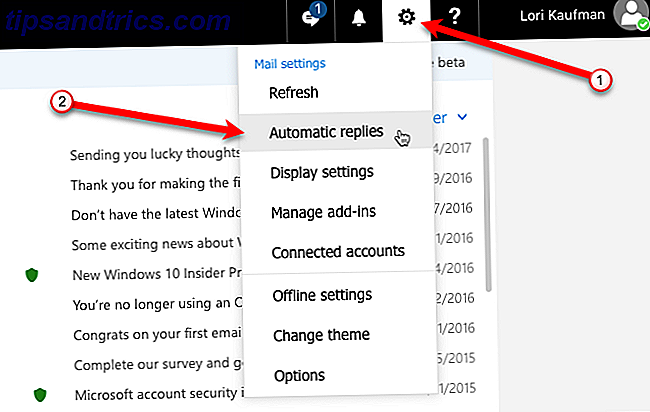
Nel riquadro scorrevole delle risposte automatiche, fai clic sull'opzione Invia risposte automatiche per attivare la funzione.
Per fare in modo che le risposte automatiche vengano inviate solo durante un periodo specifico, fai clic sulla casella Ora inizio e seleziona una data dal calendario a comparsa. Quindi, seleziona un'ora dall'elenco a discesa. Fai lo stesso per l' ora di fine .
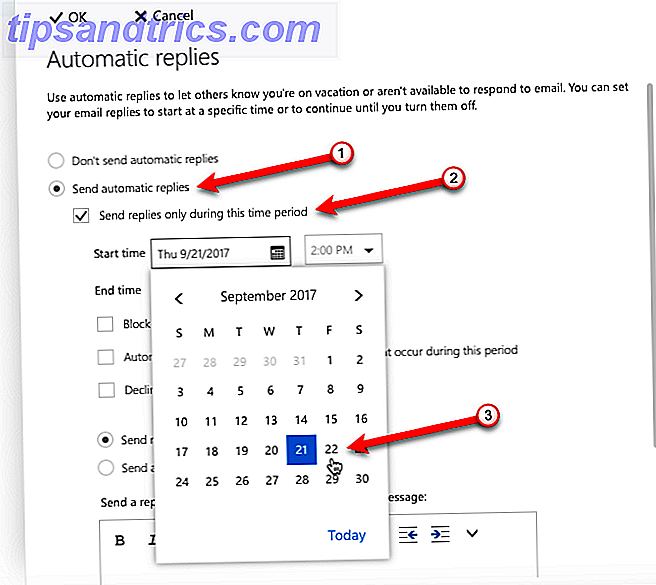
Quando invii risposte automatiche, ti consigliamo di farlo solo per le persone nella tua lista dei contatti. Altrimenti, farai sapere a tutti che non sei a casa, nemmeno spammer e venditori. Per sicurezza, selezionare Invia risposte solo alle persone nella mia opzione Elenco contatti .
Inserisci la risposta fuori sede nella casella, formattandola come ritieni opportuno.
Quindi, fare clic su OK nella parte superiore del pannello.
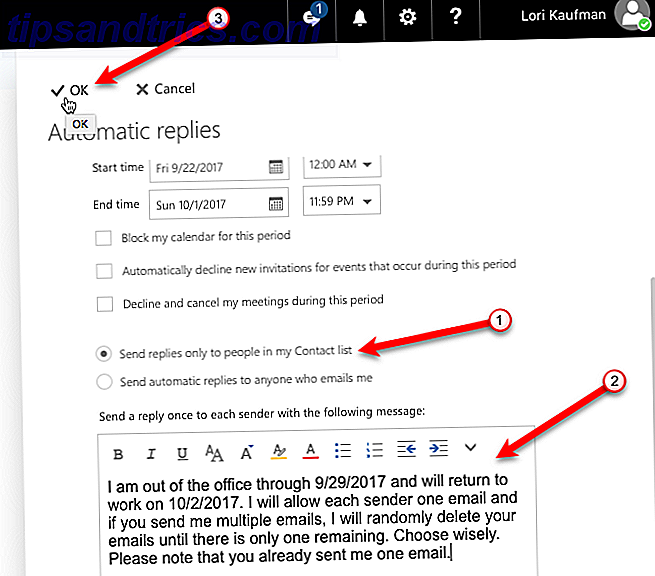
Se non hai specificato un'ora di inizio e ora di fine, dovrai disabilitare manualmente le risposte automatiche.
Fai clic sull'icona dell'ingranaggio e seleziona nuovamente Risposte automatiche . Fare clic sull'opzione Non inviare risposte automatiche quindi fare clic su OK.
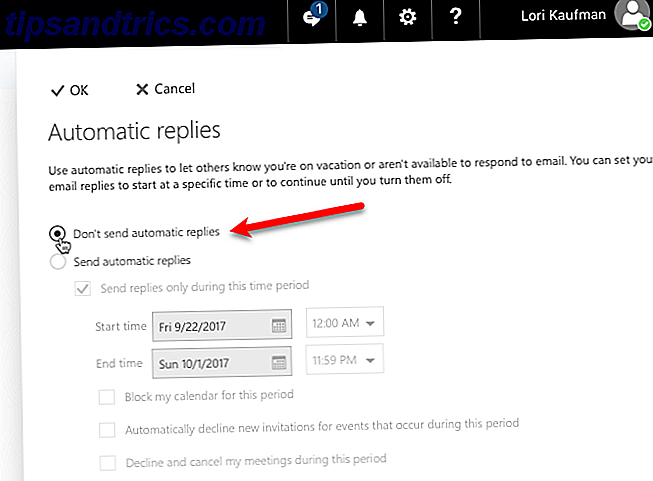
Gmail
Gmail Come ripulire Gmail e bloccare le email di spam Come ripulire Gmail e bloccare le email di spam Ricevi troppe email? Questi utili suggerimenti di Gmail ti aiuteranno a bloccare le e-mail indesiderate prima che intasino la tua casella di posta Gmail. Per saperne di più, è presente una funzione di risposta alle ferie nelle impostazioni che semplifica la configurazione di una risposta fuori sede.
Accedi al tuo account Gmail. Quindi, fai clic sull'icona a forma di ingranaggio nell'angolo in alto a destra della finestra e seleziona Impostazioni .
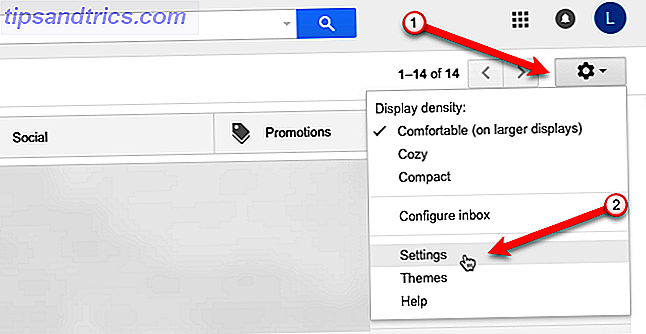
Scorri verso il basso fino alla sezione Risponditore vacanza nella scheda Generale e fai clic sull'opzione Risponditore vacanza su .
Fare clic sulla casella Primo giorno e selezionare una data dal calendario a comparsa. Il campo Ultimo giorno è facoltativo. Se sai quando tornerai, seleziona la casella Ultimo giorno, fai clic sulla casella a destra e seleziona una data come hai fatto per il Primo giorno .
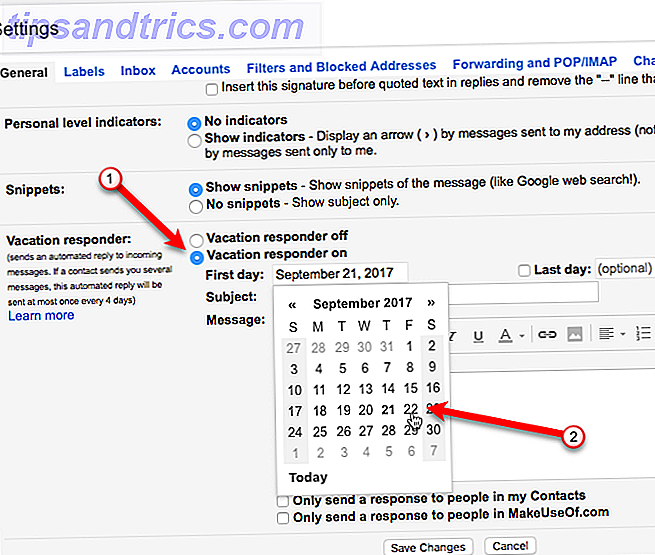
Inserisci un oggetto e il tuo messaggio fuori sede, formattandolo come ritieni opportuno.
Quando invii risposte automatiche, ti consigliamo di farlo solo per le persone nella tua lista dei contatti. Altrimenti, farai sapere a tutti che non sei a casa, nemmeno venditori e spammer. Per sicurezza, seleziona l'opzione Invia una risposta alle persone nella mia rubrica.
Al termine, fai clic su Salva modifiche .
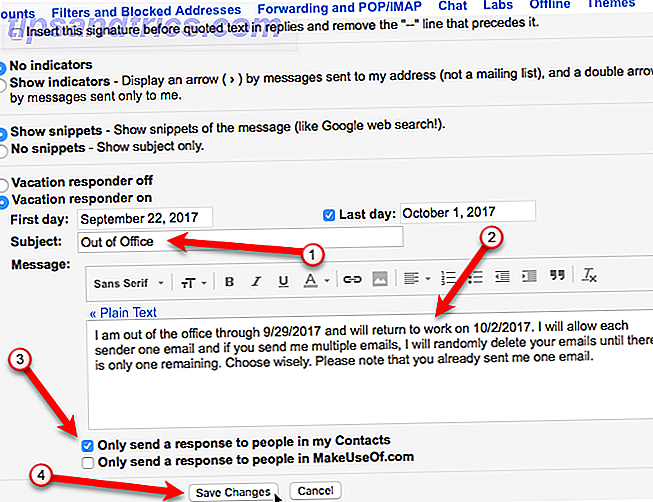
Se non hai specificato un ultimo giorno, devi disattivare manualmente il risponditore automatico.
Torna alle impostazioni nel tuo account Gmail e seleziona l'opzione di disattivazione di Vacation responder nella sezione Vacation responder nella scheda General .
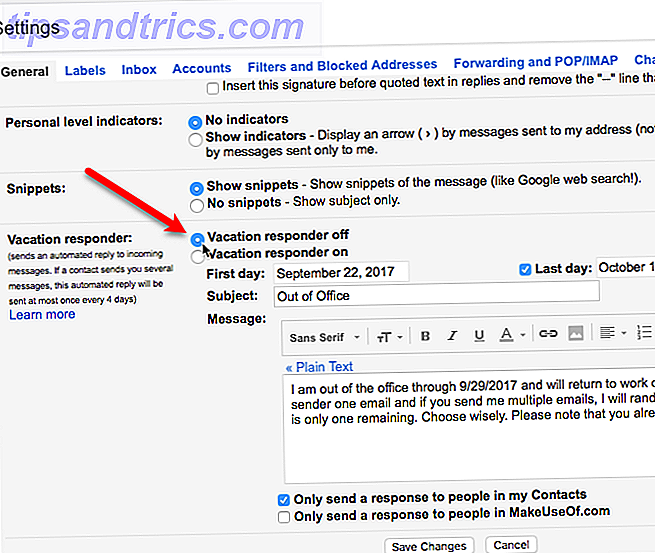
Usa la tua creatività, ma sii professionale
Le risposte fuori sede devono essere informative, informare il mittente quando non sarà disponibile e chi contattare in assenza. Ciò non significa che debba essere noioso. Usa la tua creatività per creare una risposta divertente, ma professionale, fuori ufficio la prossima volta che vai in vacanza.
Quali sono alcune risposte fuori ufficio che hai usato? Pensi che dovrebbero essere divertenti o solo informativi? Fateci sapere che ne pensate nei commenti.